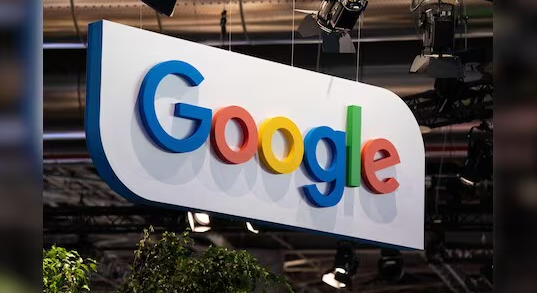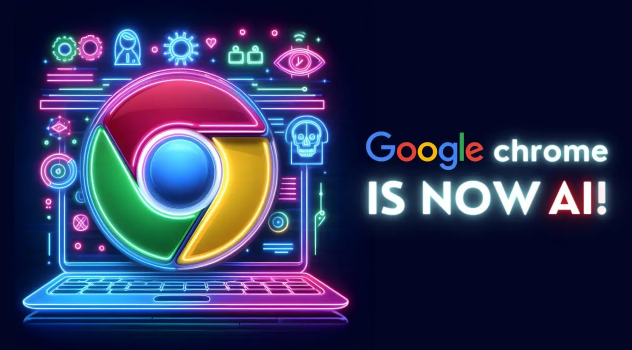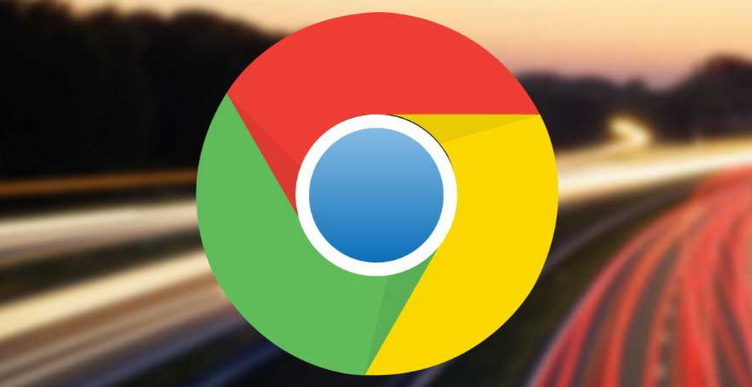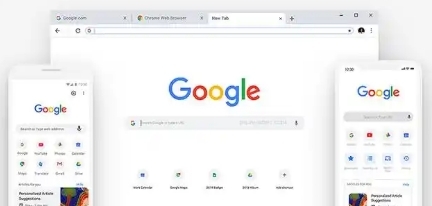google浏览器如何快速恢复误关闭标签页操作教程
时间:2025-08-01
来源:Chrome官网
详情介绍

1. 通过快捷键恢复:按下`Ctrl + Shift + T`(Windows/Linux)或`Command + Shift + T`(Mac),可以快速恢复最近关闭的标签页。每按一次快捷键,Chrome会依次恢复最近关闭的标签页,直到恢复所有关闭的标签页为止。
2. 从历史记录中恢复:点击右上角的菜单按钮(三个竖点),选择“历史记录”,或者直接按`Ctrl + H`(Windows/Linux)或`Command + Y`(Mac)打开历史记录面板。在历史记录页面中,找到“最近关闭的标签页”列表,点击你想要恢复的标签页即可重新打开。
3. 使用任务管理器恢复:按下`Shift + Esc`组合键,打开Windows的任务管理器(Mac用户可按`Command + Option + Esc`打开“强制退出应用程序”窗口)。在“进程”选项卡中找到“Google Chrome”进程,选中它后点击“结束任务”。这会关闭当前所有打开的Chrome标签页和窗口。再次打开Chrome浏览器,此时它会提示你是否要恢复之前未保存的标签页。选择“恢复”,Chrome就会尝试重新打开之前关闭的所有标签页,包括那些意外丢失的重要页面。
4. 设置自动恢复标签页:打开Chrome浏览器,点击右上角的菜单按钮,选择“设置”。在左侧菜单中选择“启动时”,勾选“继续浏览上次打开的页面”。这样,即使Chrome意外关闭,下次启动时也会恢复到之前的状态。
5. 使用插件扩展:有一些Chrome插件可以帮助你更好地管理标签页和恢复关闭的页面,例如Session Buddy可以保存和恢复整个标签组;Tab Cloud Extensions可以将当前打开的所有标签保存到云端,并在需要时恢复。这些工具提供了更多的灵活性和便利性,特别适合经常需要管理大量标签的用户。
继续阅读